在往期的教程中,我们曾为大家介绍过ChemDraw绘制复杂分子结构的技巧,也介绍过用其钢笔工具绘制精美图形的方法。但要知道,ChemDraw的用途还远不止这些,那么今天就为大家带来了新一期的ChemDraw教程——绘制反应机理图的方法介绍,这在有机化学领域是非常实用的~
下面将以一个简单的酯化反应机理为例来介绍ChemDraw绘制反应机理图的方法。
1.绘制出反应物、生成物及各中间体的结构,并画出描述反应机理的箭头。
之前介绍过的分子结构绘制技巧就不再赘述,这里介绍两个在绘制机理图时会用到的工具——Arrows工具和Chemical Symbols工具。
Arrows工具中包含各式各样的箭头,可以用于表示反应历程、描述电子对或单电子的转移方向等等。
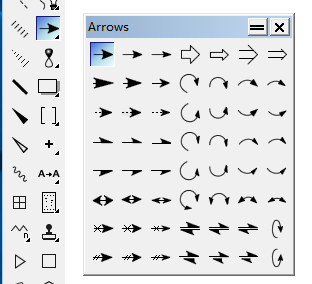
Chemical Symbols工具中包含各种化学标记,如电荷、单电子、电子对等等,这在中间体的结构绘制中是非常常用的。尤其是下图中圈出的“电子对+箭头”图标所代表的工具,可以方便的画出亲核进攻的过程。
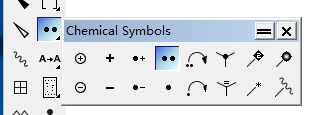
2.用直箭头连接各结构。
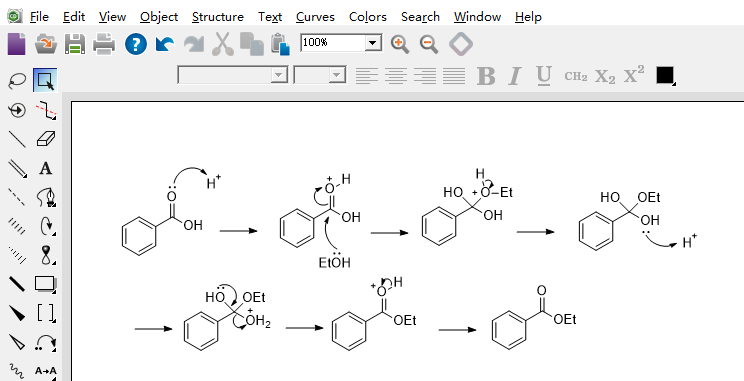
3.将各个分子排列整齐。
这里介绍两种对齐各分子的方法。
第一种,手动对齐,勾选“菜单 → View → Show Crosshair”(快捷键为Ctrl + H)以显示出网格线,在网格线的参照下,手动调整各分子位置以使其排列整齐。
网格线效果如图所示。
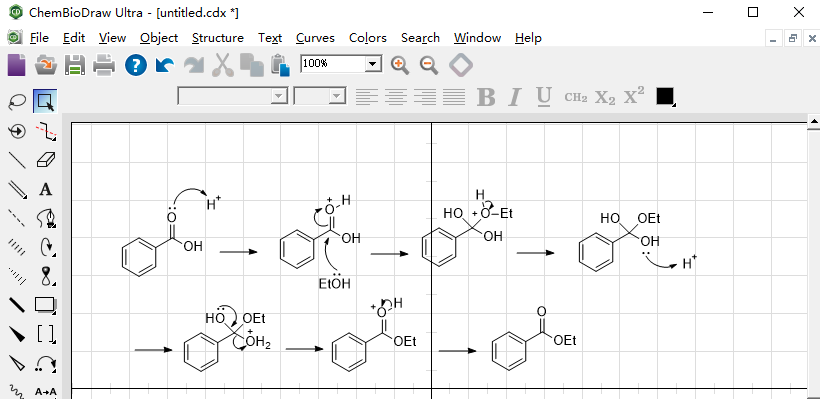
第二种,自动对齐,先将第一行的分子全部选中,然后“鼠标右击 → Align → T/B center”。
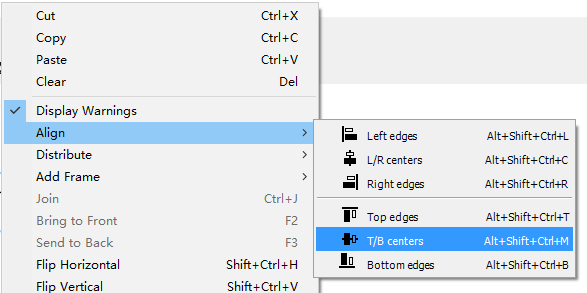
在水平线上对齐后,如果要调整分子与箭头之间的间距的话,则可以通过“右击 → Distribute → Holizontally”来实现。
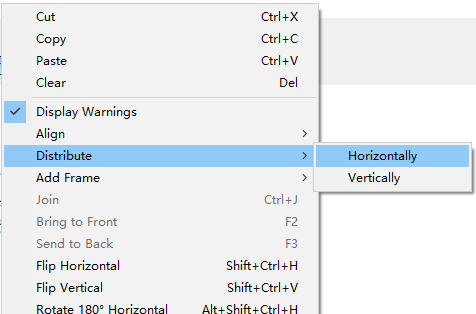
以上,一个反应机理图就绘制完成了。
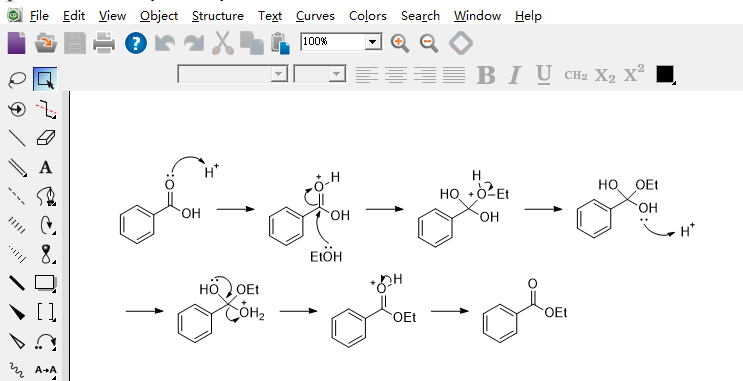
除了这样线性的机理图以外,催化循环也是非常常见的。接下来再以Suzuki偶联为例介绍一下催化循环的绘制方法。
1.用Arrows工具画出一个箭头,并复制以得到所需数目的箭头。
(图中箭头实为重叠,这里为了能看清楚而做了拖动处理)
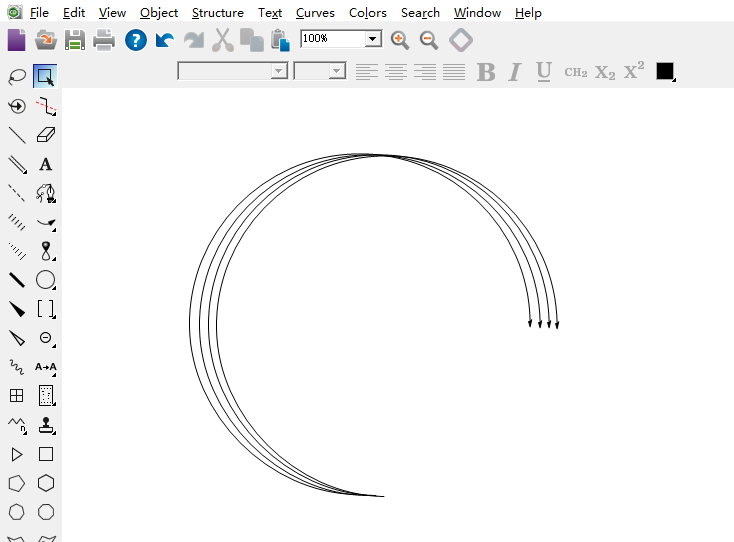
2.通过拖动箭头的首尾来对箭头进行调整。
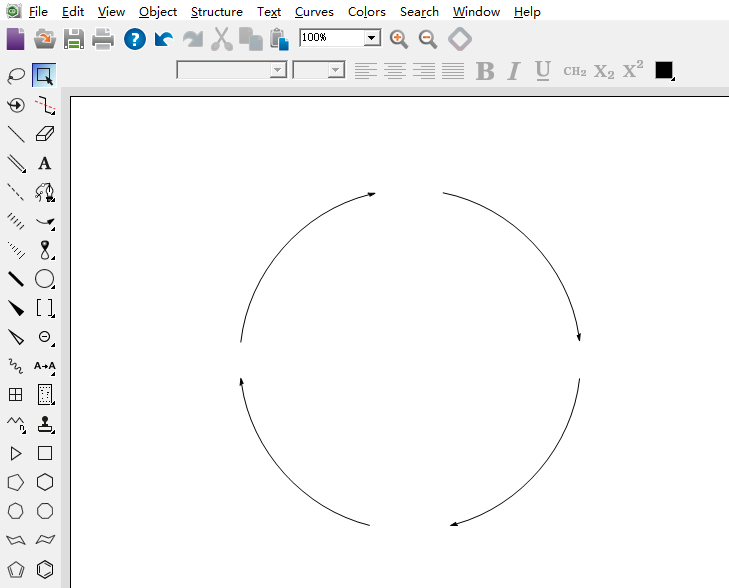
3.在每个箭头之间的间隙画上对应的化学结构式。
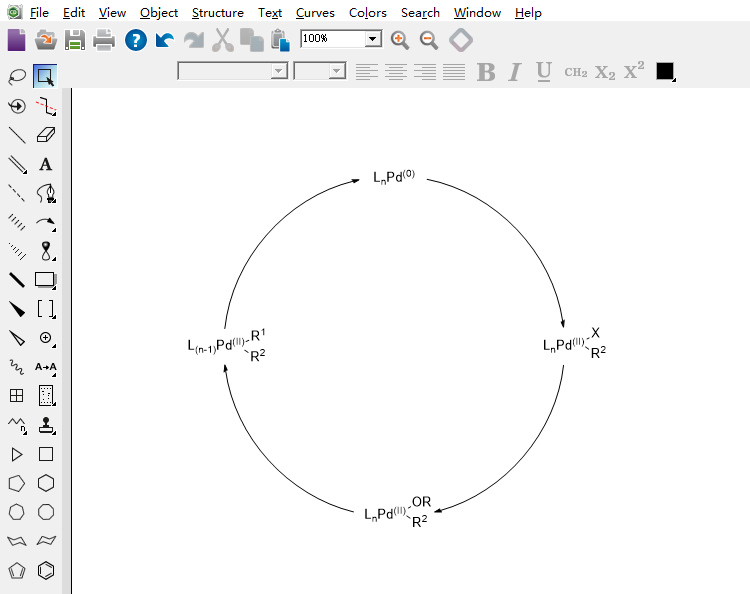
4.添加外侧所需的箭头与化学结构式。
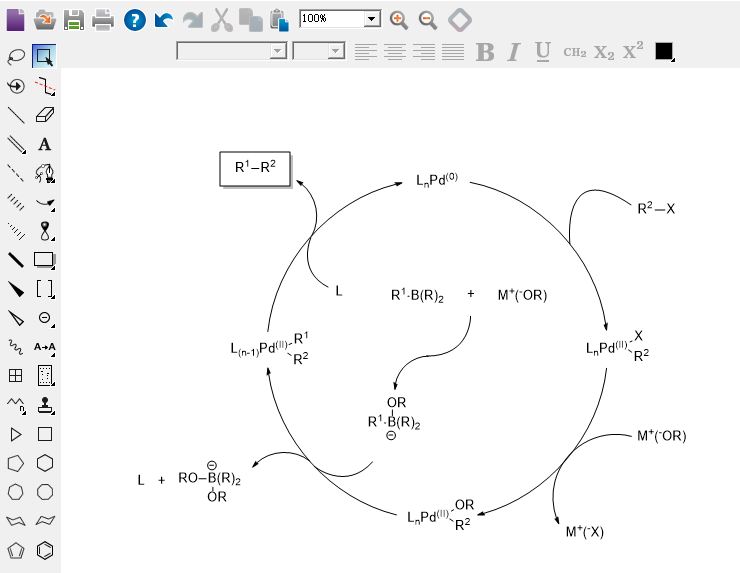
5.添加一些辅助性的颜色和说明文字。
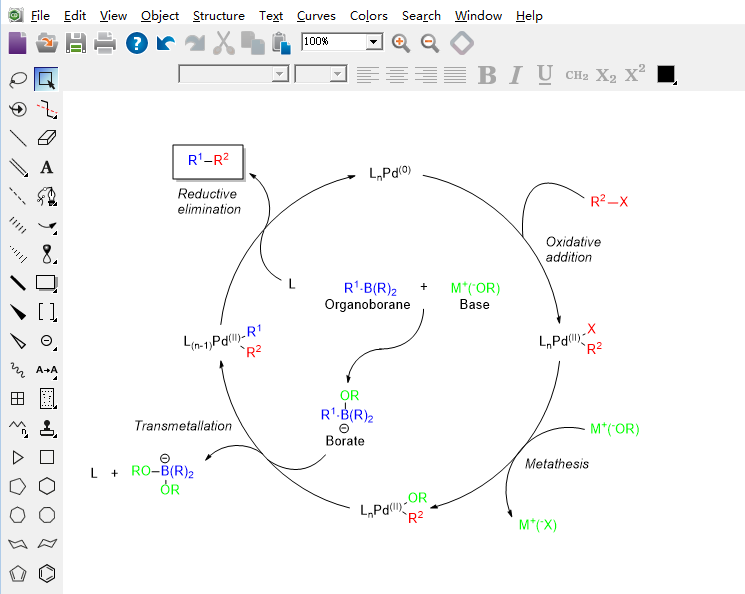
这样,一个催化循环的机理图也就绘制完成了~